Выходное аудиоустройство не установлено - что делать
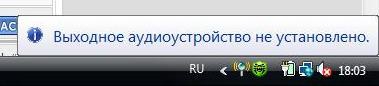
Каждый день пользователи на компьютере прослушивают музыку, смотрят программы и кино, также все привыкли к системным звукам программ. Что делать, если звук перестал работать, хотя еще вчера все было в полном порядке? Ошибка «выходное аудиоустройство не установлено» может появиться не только впоследствии серьезных проблем с компьютером, но и при плохом контакте проводов или их повреждении.
Довольно часто пользователи, которые использовали наушники, извлекли провод из разъема и забыли подключить колонки.
При отсутствии звука в онлайн-игре следует отключить фаервол и проверить звук.
Поэтому сначала проверяем все эти нюансы.
Переустановка или установка драйверов аудиоустройства компьютера
Если при проверке вышеперечисленными способами причину обнаружить не удалось, то следует поработать над драйверами звука.
Для начала находим установочные диски, которые шли в комплекте с компьютером и автоматически переустанавливаем драйвера звука. Также для обновления драйверов можно воспользоваться популярной бесплатной программой DriverPack Solution.
Довольно часто таких дисков не оказывается в наличии, но это не страшно.
Стоит произвести обновление через интернет:
- Находим «Мой компьютер» и кликаем по нему правой кнопкой мыши.
- Далее нажимаем «Свойства».
- В появившемся окне выбираем «Диспетчер устройств».
- Слева выпадет список-дерево, в котором обозначены все устройства компьютера.
- Среди устройств легко определить с поврежденными драйверами. Возле устройства будет гореть желтый треугольник с восклицательным знаком.
- Кликаем по нему правой кнопкой мыши и выбираем «Обновить драйверы».
- Если автоматически не получилось произвести обновление, то кликаем по устройству правой кнопкой мыши и выбираем «Свойства».
- Переходим во вкладку «Драйвер». Находим кнопку «Откатить». Это позволит установить предыдущую рабочую версию драйвера.
Восстановление системы
Если проведя все манипуляции с драйвером звук все еще не работает, то воспользуемся восстановлением системы:
- Заходим в «Пуск» и нажимаем «Все программы».
- Далее ищем «Стандартные» и переходим в «Служебные».
- Выбираем точку восстановления. Она должна соответствовать дате и времени, когда звук работал. Если и этот способ не дал результата, необходимо обратиться к компетентному специалисту.
